
こんにちは、おめがです。
一秒間に最大20キー位打てます。
「変換で、カタカナが全然出てこなくて毎回苦労するんだけど」といった苦痛を味わったことのある人は、多いのではないでしょうか。
本記事では、カタカナに一番素早く変換できる方法と、その理由を紹介します。後半には、カタカナに変換するその他4つの方法と、メリット・デメリットをそれぞれ紹介しています。
それでは、早速見ていきましょう。
カタカナに一番素早く変換できる方法

カタカナに一番素早く変換できるのは「無変換キー」
早速結論。
カタカナに変換する際は、「無変換キー」を使います。
「無変換キー」は、「スペースキー」の左隣にあるキーです。
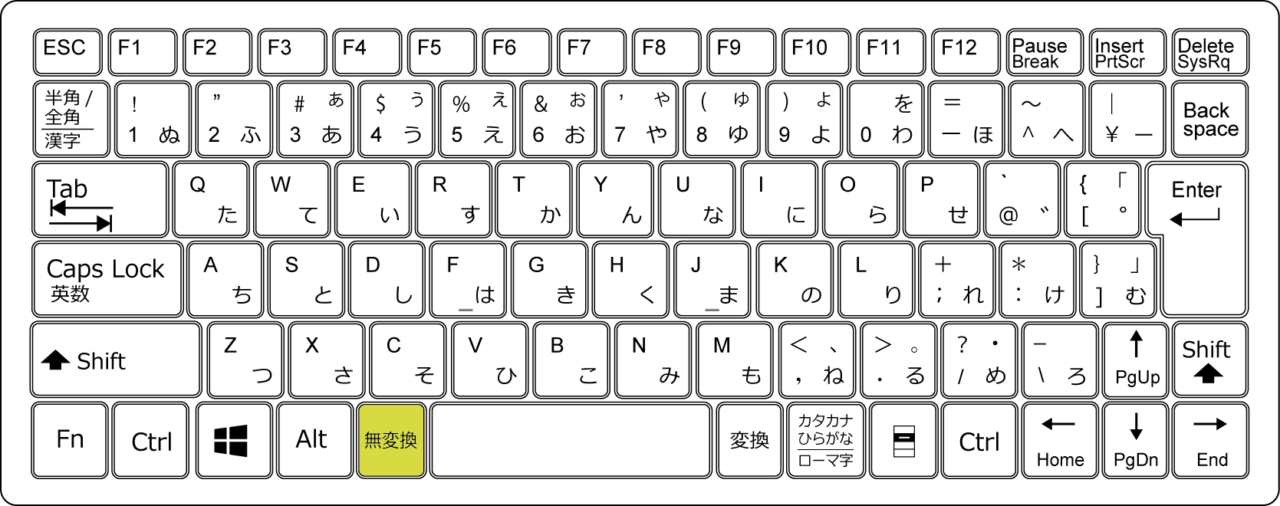
もし見当たらない場合は、そのキーボードは「US配列」という、英語を打つのに特化したキーボードです。その場合は、無変換キーがない場合を読んでみてください。
「無変換キー」でカタカナに変換する手順
変換方法を説明します。説明では「キミ」と打っています。以下がその手順です。
まだ変換を確定してはいけません。ひらがなの下に……があることを確認してください。
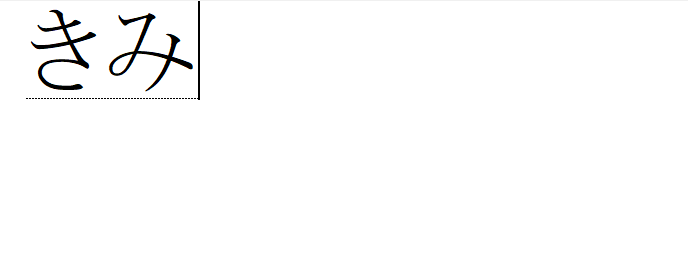
無変換キーを押したら、カタカナに変換できるはずです。
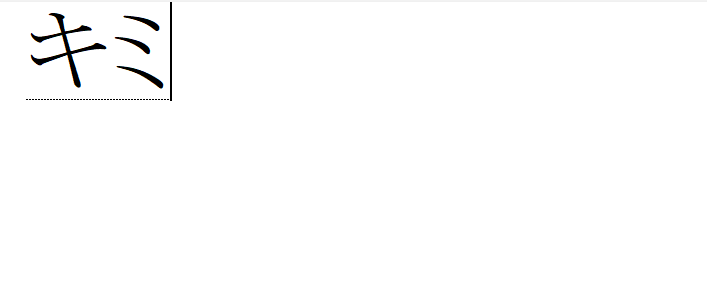
最後に変換を確定しましょう。
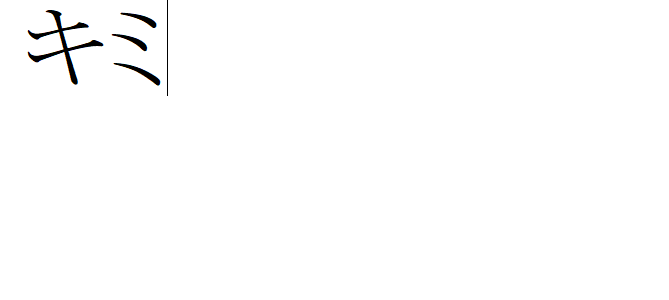
これがカタカナに変換する方法です。慣れると手元を見ずに変換できるが最大の利点です。
カタカナを「無変換キー」で変換すべき理由
「無変換キー」で変換すべき最大の理由は、ホームポジションに指を置いたまま、手元を見ずに変換することができるからです。他の方法は、ホームポジションから離れているキーを打つ必要があったり、マウスの操作が必要になる為、一度入力の手を止める必要があります。その為、変換の速度が段違いに遅くなります。
手元を見ず、ワンタッチで変換できるから、カタカナは「無変換キー」で変換するのが一番効率がいいのです。
無変換キーがない場合
古今では、メカニカルキーボード、別称「ゲーミングキーボード」というものが流行っていると思います。そして、そのメカニカルキーボードの大半は無変換キーがありません。なぜかというと、メカニキルキーボードのほとんどは、US配列というものを採用しているからです。
US配列とは
英語を打つことに特化した、英語圏でよく使われているキーボードのことです。その為、日本語を打つ際には多少不合理な配列となっている訳です。「ゲーミングキーボード」の名の通り、ゲーム用途でのみ使用する場合は、特に問題はないのですが、仕事で使っている人や、日本語の文章を沢山書くような人にはオススメできません。
US配列に対して、日本語を打つのに特化したキーボードは日本語配列といいます。キーボードの商品説明に書いてあるため、キーボードを買う際は必ず確認しましょう。
既にUS配列のキーボードのお使いの方は、残念ながら「無変換キー」でカタカナを出すことができません。ですが、US配列のキーボードでも変換できるよう、他の方法を記事の最後にまとめてあります。
日頃から沢山の文章を書くのに、US配列のキーボードを使っている場合は、多少お金がかかってはしまうかもしれませんが日本語配列に乗り換えた方がいいです。
もしゲーミングキーボードから乗り換えたいと思った方は、メカニカルキーボード且つ日本語配列である、以下のキーボードをオススメします。
3 カタカナに変換するその他の方法と、メリット・デメリット
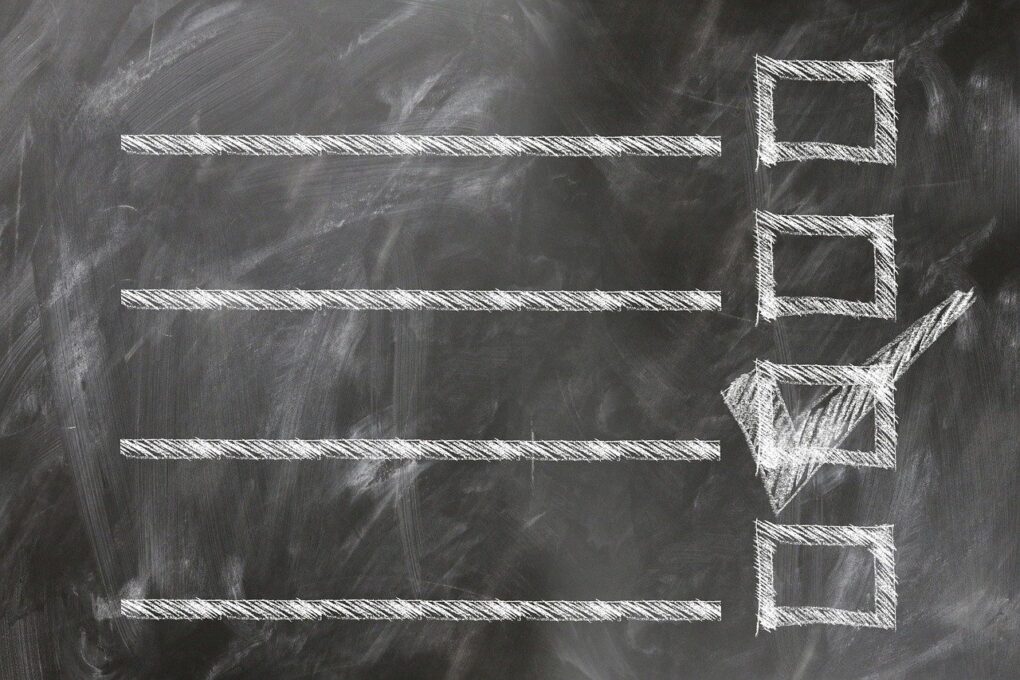
ここまでで、「無変換キー」によるカタカナへの変換方法を説明しました。
ここからは、US配列などの「無変換キー」がないキーボードを使っている方向けに、カタカナに変換するその他の方法とメリット、デメリットを紹介します。
1 「F7キー」
「無変換キー」同様に、変換したい文字を打った後、「F7キー」を押すとカタカナに変換できます。
メリット
- 1キーでカタカナに変換できる。
デメリット
- ホームポジションから遠い為、一度キーボードを確認して打たなければいけない。
- 省スペース型のキーボードには「F7キー」がない場合がある。その場合は「Fn」+「7」等と特殊な打ち方が必要。
2 「Ctrl」+「I」
こちらも同様に、変換したい文字を打ったら「Ctrl」+「I」を押してカタカナに変換します。
メリット
- ホームポジションのままで、打つことができる。
デメリット
- 操作が複雑。
- ショートカットを誤爆する事がある。(例 誤って「Ctrl」+「P」を押してプリント画面が出現してしまう など)
3 「スペースキー」を数回押して、変換候補から探す
初心者が一番やってしまう方法です。一番効率が悪く、後の悪影響も大きいので、卒業しましょう。
- 変換の方法が直感的。
デメリット
- カタカナが、変換の候補の何番目に出てくるか分からない為、正しく変換できたか毎回確認する必要がある。
- 変換できるまで「スペースキー」を何回も押さなければいけない場合が多い。
4 「Shift」+「カタカナひらがな」で一度「カタカナ入力モード」に変更してから打つ
少々複雑です。手順は以下の通りになります。
- 「Shift」+「カタカナひらがな」キーを打ち、【カタカナ入力モード】に変更
- カタカナを打つ
- 「カタカナひらがな」キーを打ち、【ひらがな入力モード】に戻す
メリット
- カタカナのみを沢山打つ場合、一度入力モードを変更した後は打つだけなので楽。
デメリット
- 操作が複雑。
- カタカナを打ったら「ひらがな入力モード」に戻す必要がある。
カタカナに変換できる方法まとめ

いかがだったでしょうか。
カタカナに変換する方法はいくつもありますが、その中でも「無変換キー」がとても合理的に打てる事がわかりましたでしょうか。
ぜひ「無変換キー」を使いこなして、文章作成効率をさらに高めましょう。
それではまたー!